ಮಕ್ಕಳಾದ ನಾವು ಒಬ್ಬರನ್ನೊಬ್ಬರು ಕೇಳಿಕೊಂಡೆವು: "ನಿಮ್ಮ ಬಳಿ ಯಾವ ಪೆಂಟಿಯಮ್ ಇದೆ?" ಹೆಚ್ಚಿನವರು ತಮ್ಮ ಬಳಿ ಪೆಂಟಿಯಮ್ IV ಕಂಪ್ಯೂಟರ್ ಇದೆ ಎಂದು ಉತ್ತರಿಸಿದರು, ಆದರೆ ಯಾವಾಗಲೂ ಉತ್ತಮವಾಗಲು ಬಯಸುವ ಮತ್ತು ಈಗಾಗಲೇ ಪೆಂಟಿಯಮ್ V ಅನ್ನು ಹೊಂದಿರುವ ಮಕ್ಕಳು ಯಾವಾಗಲೂ ಇರುತ್ತಾರೆ, ಅದನ್ನು ಇಂಟೆಲ್ ಎಂದಿಗೂ ಬಿಡುಗಡೆ ಮಾಡಲಿಲ್ಲ.
ಆದರೆ ಅವರನ್ನು ದೂರುವುದು ಬೇಡ. ಆಗ, ನಮ್ಮ ಕಂಪ್ಯೂಟರ್ನ ತಾಂತ್ರಿಕ ಗುಣಲಕ್ಷಣಗಳನ್ನು ಕಂಡುಹಿಡಿಯುವುದು ಹೇಗೆ ಎಂದು ನಮಗೆ ಯಾರಿಗೂ ತಿಳಿದಿರಲಿಲ್ಲ. ಖರೀದಿಸುವಾಗ ಪೋಷಕರು ಅಥವಾ ಮಾರಾಟಗಾರರಿಂದ ಪಡೆದ ಮಾಹಿತಿಯನ್ನು ಬಳಸಲಾಗಿದೆ. ಈಗ ನೀವು ಈ ಅಧಿಕೃತ ಮಾಹಿತಿಯ ಮೂಲಗಳೊಂದಿಗೆ ಸಹ ಪಡೆಯಬಹುದು, ಆದರೆ ತಾಂತ್ರಿಕ ಗುಣಲಕ್ಷಣಗಳಿಗೆ ಬಂದಾಗ, ಅವುಗಳನ್ನು ನೀವೇ ನೋಡುವುದು ಉತ್ತಮ.
ನಿಮ್ಮ ಕಂಪ್ಯೂಟರ್ನ ಗುಣಲಕ್ಷಣಗಳನ್ನು ಕಂಡುಹಿಡಿಯುವುದು ಹೇಗೆ
ಮಾಹಿತಿಯನ್ನು ಡೌನ್ಲೋಡ್ ಮಾಡಿ
ನಿಮ್ಮ ಕಂಪ್ಯೂಟರ್ ಅನ್ನು ನೀವು ಆನ್ ಮಾಡಿದಾಗ, ಕೆಲವು ಐಕಾನ್ಗಳನ್ನು ಹೊಂದಿರುವ ಕಪ್ಪು ಪರದೆಯು ಒಂದು ಕ್ಷಣ ಕಾಣಿಸಿಕೊಳ್ಳುತ್ತದೆ. BIOS ಅನ್ನು ನಮೂದಿಸಲು ಮತ್ತು ಬೂಟ್ ಮೆನುವನ್ನು ಪ್ರಾರಂಭಿಸಲು ಯಾವ ಗುಂಡಿಗಳನ್ನು ಒತ್ತಬೇಕು ಎಂಬುದನ್ನು ನೀವು ಅದರಲ್ಲಿ ನೋಡಬಹುದು.
ಇಲ್ಲಿ ಕೆಲವೇ PC ತಾಂತ್ರಿಕ ನಿಯತಾಂಕಗಳಿವೆ. ಅದರಿಂದ ಡೇಟಾವನ್ನು ಪುನಃ ಬರೆಯಲು ಪರದೆಯು ಬೇಗನೆ ಕಣ್ಮರೆಯಾಗುತ್ತದೆ, ಆದ್ದರಿಂದ ನೀವು ಪರಿಪೂರ್ಣ ಛಾಯಾಗ್ರಹಣದ ಮೆಮೊರಿ ಇಲ್ಲದೆ ಮಾಡಲು ಸಾಧ್ಯವಿಲ್ಲ. ನೀವು ವಿರಾಮ ಬ್ರೇಕ್ ಕೀಲಿಯನ್ನು ಒತ್ತಿದರೆ, ಡೌನ್ಲೋಡ್ ಫ್ರೀಜ್ ಆಗುತ್ತದೆ ಎಂದು ಅವರು ಹೇಳುತ್ತಿದ್ದರೂ. ಅದನ್ನು ಮತ್ತೆ ಸಾಯುವಂತೆ ಮಾಡಲು, Esc ಒತ್ತಿರಿ.
ವ್ಯವಸ್ಥೆಯ ಗುಣಲಕ್ಷಣಗಳು
ಬೂಟ್ ಪರದೆಯಿಂದ ನೀವು ಹೆಚ್ಚು ಕಂಡುಹಿಡಿಯಬಹುದು BIOS ಆವೃತ್ತಿ ಮತ್ತು ಪ್ರೊಸೆಸರ್ ಮಾದರಿ. ನಿಮ್ಮ ಕಂಪ್ಯೂಟರ್ನ ಗುಣಲಕ್ಷಣಗಳನ್ನು ನೀವು ತಿಳಿದಿದ್ದೀರಿ ಎಂದು ಹೇಳಲು ಇದು ಸಾಕಾಗುವುದಿಲ್ಲ. ಆದ್ದರಿಂದ, ವಿಂಡೋಸ್ ಅನ್ನು ಲೋಡ್ ಮಾಡಿದ ನಂತರ, ಬ್ರೌಸರ್ ಅನ್ನು ಪ್ರಾರಂಭಿಸಲು ಸ್ವಲ್ಪ ಸಮಯ ಕಾಯಿರಿ. ಸಿಸ್ಟಮ್ ಗುಣಲಕ್ಷಣಗಳನ್ನು ಮೊದಲು ನೋಡಿ:
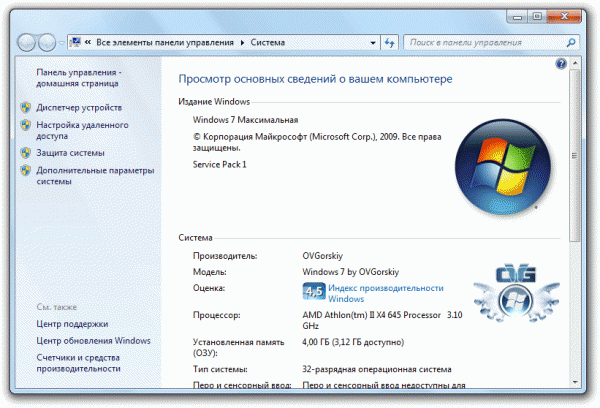
ಇಲ್ಲಿ ಹೆಚ್ಚು ಆಸಕ್ತಿದಾಯಕ ಮಾಹಿತಿ ಇದೆ. ನೀವು ನೋಡುವಂತೆ, ನನ್ನ ಬಳಿ "ಏಳು" ಇದೆ, ಮತ್ತು ಯಂತ್ರಾಂಶವು ತುಂಬಾ ತಾಜಾವಾಗಿಲ್ಲ. ಅದು 2008 ಆಗಿದ್ದರೆ, ನನ್ನ ಕಂಪ್ಯೂಟರ್ ಯಂತ್ರದ ಮೃಗವಾಗಿದೆ, ಆದರೆ 2016 ರಲ್ಲಿ ಅದು ಶಾಂತವಾದ ಆಫೀಸ್ ಕ್ಲರ್ಕ್ನಂತೆ ಕಾಣುತ್ತದೆ: ವರ್ಡ್, ಎಕ್ಸೆಲ್, ಇಂಟರ್ನೆಟ್.
ಗುಣಲಕ್ಷಣಗಳಲ್ಲಿ ನೀವು ಕಂಡುಕೊಂಡ ಮಾಹಿತಿಯು ಸಾಕಾಗದಿದ್ದರೆ, ಸಿಸ್ಟಮ್ ಮಾಹಿತಿ ಎಂಬ ಇನ್ನೊಂದು ವಿಂಡೋಸ್ ಉಪಕರಣವನ್ನು ಬಳಸಿ.
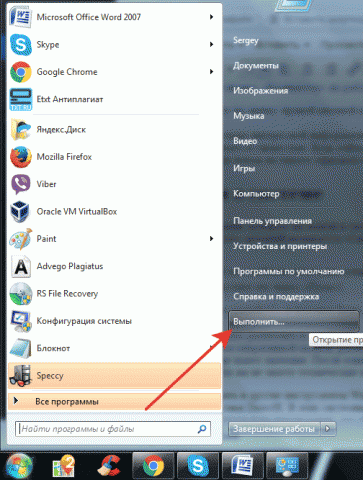
ಇಲ್ಲಿ ಗುಣಲಕ್ಷಣಗಳ ಸಮೃದ್ಧಿಯಿಂದ ಕಣ್ಣುಗಳು ಸ್ವಲ್ಪ ವಿಶಾಲವಾದ ಕಣ್ಣುಗಳಾಗಿವೆ. ಪ್ರೊಸೆಸರ್, ಮದರ್ಬೋರ್ಡ್, BIOS ಆವೃತ್ತಿ, ವೀಡಿಯೊ ಕಾರ್ಡ್, RAM ನ ಪ್ರಮಾಣ, ಪುಟದ ಫೈಲ್ ಗಾತ್ರ, ಸಹ ಸಮಯ ವಲಯ, ಇದು ಇನ್ನು ಮುಂದೆ ಮುಖ್ಯವಲ್ಲ. ನೀವು ಮದರ್ಬೋರ್ಡ್ ಬಗ್ಗೆ ಇನ್ನಷ್ಟು ತಿಳಿದುಕೊಳ್ಳಲು ಬಯಸಿದರೆ, ಕಂಪ್ಯೂಟರ್ ಅನ್ನು ಹೇಗೆ ಬಳಸುವುದು ಎಂಬುದಕ್ಕೆ ಮೀಸಲಾಗಿರುವ ಪ್ರತ್ಯೇಕ ಲೇಖನವನ್ನು ನೋಡಿ. ಈ ಡೇಟಾವನ್ನು ಓದಿದ ನಂತರ, ನಿಮ್ಮ PC ಯ ತಾಂತ್ರಿಕ ನಿಯತಾಂಕಗಳನ್ನು ತಿಳಿದಿಲ್ಲವೆಂದು ಯಾರೂ ಆರೋಪಿಸುವುದಿಲ್ಲ. 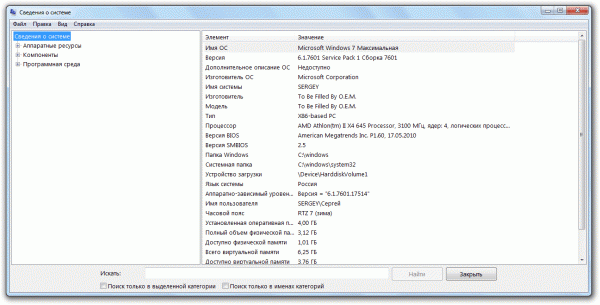
ನೀವು ಇತರ ವಿಂಡೋಸ್ ಪರಿಕರಗಳನ್ನು ಸಹ ಬಳಸಬಹುದು: ಉದಾಹರಣೆಗೆ, ಸಾಧನ ನಿರ್ವಾಹಕ ಅಥವಾ ಡೈರೆಕ್ಟ್ಎಕ್ಸ್ ಡಯಾಗ್ನೋಸ್ಟಿಕ್ ಟೂಲ್, ನಿಮ್ಮ ಕಂಪ್ಯೂಟರ್ನಲ್ಲಿ ಏನನ್ನು ಸ್ಥಾಪಿಸಲಾಗಿದೆ ಎಂಬುದನ್ನು ಕಂಡುಹಿಡಿಯುವುದು ಹೇಗೆ ಎಂದು ಹೇಳುವಾಗ ನಾನು ಈಗಾಗಲೇ ಉಲ್ಲೇಖಿಸಿದ್ದೇನೆ. ಈ ಸಿಸ್ಟಮ್ ಅಪ್ಲಿಕೇಶನ್ಗಳು ಸಿಸ್ಟಮ್ ಮತ್ತು ಘಟಕಗಳ ಬಗ್ಗೆ ಹೆಚ್ಚಿನ ಮಾಹಿತಿಯನ್ನು ಸಹ ಪ್ರದರ್ಶಿಸುತ್ತವೆ, ಆದ್ದರಿಂದ ನೀವು ಹೊಂದಿರುವ ಪೆಂಟಿಯಮ್ ಅನ್ನು ನೀವು ನಿಖರವಾಗಿ ತಿಳಿಯುವಿರಿ.
ಮಾನಿಟರಿಂಗ್ ಕಾರ್ಯಕ್ರಮಗಳು
ವೈಶಿಷ್ಟ್ಯಗಳು ಕಾಣೆಯಾಗಿದೆಯೇ? RAM ನ RAS# ನಿಂದ CAS# ಲೇಟೆನ್ಸಿ (tRCD) ಎಷ್ಟು ಉದ್ದವಾಗಿದೆ ಅಥವಾ CPU ಸಮಾನಾಂತರೀಕರಣವನ್ನು ಬೆಂಬಲಿಸುತ್ತದೆಯೇ (ನೀವು ಮೊದಲ ಬಾರಿಗೆ ಆ ಪದವನ್ನು ಓದಲು ಸಾಧ್ಯವಿಲ್ಲ) ಎಂಬುದನ್ನು ನೀವು ತಿಳಿದುಕೊಳ್ಳಲು ಬಯಸುವಿರಾ? ನಂತರ ಮಾಹಿತಿಯಿಲ್ಲದ ವಿಂಡೋಸ್ ಪರಿಕರಗಳ ಬಗ್ಗೆ ಮರೆತುಬಿಡಿ ಮತ್ತು ಪಿಸಿ ಮಾನಿಟರಿಂಗ್ಗಾಗಿ ವಿಶೇಷ ಸಾಫ್ಟ್ವೇರ್ ಅನ್ನು ಬಳಸಿ.
ಕಂಪ್ಯೂಟರ್ ತಂತ್ರಜ್ಞಾನಕ್ಕೆ ಸಂಬಂಧಿಸಿದಂತೆ "ಮೇಲ್ವಿಚಾರಣೆ" ಎಂಬ ಪದವನ್ನು ಕೇಳಿದಾಗ ನನ್ನ ಮನಸ್ಸಿಗೆ ಬರುವ ಮೊದಲ ಪ್ರೋಗ್ರಾಂ ಸ್ಪೆಸಿ. ಪಿರಿಫಾರ್ಮ್ ಜಾಹೀರಾತಿಗಾಗಿ ಹೆಚ್ಚುವರಿ ಹಣವನ್ನು ಪಾವತಿಸಬೇಕಾಗುತ್ತದೆ ಎಂದು ನಾನು ಆಗಾಗ್ಗೆ ಅದರ ಬಗ್ಗೆ ಮಾತನಾಡುತ್ತೇನೆ. ಆದರೆ ಇದು ಉಚಿತ ಉಪಯುಕ್ತತೆಯಾಗಿದೆ, ಆದ್ದರಿಂದ ನಾನು ಯಾವುದೇ ಪ್ರತಿಫಲವನ್ನು ನಿರೀಕ್ಷಿಸುವುದಿಲ್ಲ.
Speccy ಅನ್ನು ಪ್ರಾರಂಭಿಸಿ ಮತ್ತು ಪ್ರೋಗ್ರಾಂ ನಿಮ್ಮ PC ಘಟಕಗಳೊಂದಿಗೆ ಪರಿಚಯವಾಗುವವರೆಗೆ ಕಾಯಿರಿ. ಸಲಕರಣೆಗಳನ್ನು ಪ್ರಸ್ತುತಪಡಿಸಿದಾಗ, ಪ್ರೊಸೆಸರ್, ಮದರ್ಬೋರ್ಡ್, ವೀಡಿಯೊ ಕಾರ್ಡ್ ಮತ್ತು ಡ್ರೈವ್ನ ತಾಪಮಾನ ಸೇರಿದಂತೆ ನಿಮಗೆ ಸ್ವೀಕರಿಸಿದ ಎಲ್ಲಾ ಮಾಹಿತಿಯನ್ನು ಸ್ಪೆಸಿ ಉದಾರವಾಗಿ "ಸೋರಿಕೆ" ಮಾಡುತ್ತದೆ. ಸಾಕಷ್ಟು ಸಾಮಾನ್ಯ ಮಾಹಿತಿ ಇಲ್ಲದಿದ್ದರೆ, ಟ್ಯಾಬ್ಗಳ ಮೂಲಕ ಬ್ರೌಸ್ ಮಾಡಿ. ನೀವು ಅರ್ಧದಷ್ಟು ಮೌಲ್ಯಗಳನ್ನು ಗೂಗಲ್ ಮಾಡಬೇಕಾಗುತ್ತದೆ, ಆದರೆ ನಿಮ್ಮ ಕಂಪ್ಯೂಟರ್ ಬಗ್ಗೆ ನೀವು ಬಹಳಷ್ಟು ಕಲಿಯುವಿರಿ. 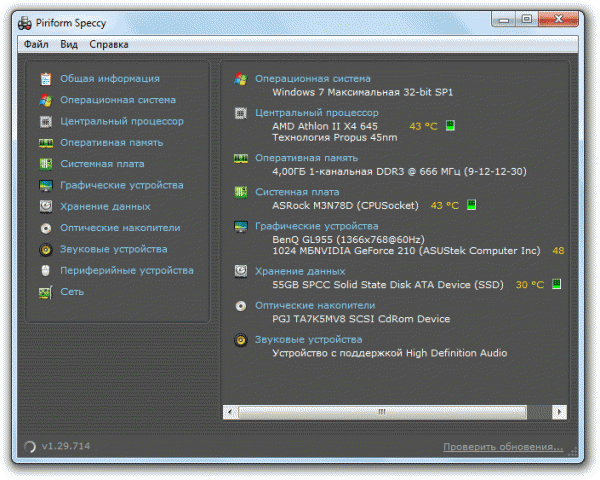
ಸ್ಪೆಸಿ ಮಾತ್ರ ಅಷ್ಟೊಂದು ಜಿಜ್ಞಾಸೆಯಲ್ಲ. AIDA64 ಪ್ರೋಗ್ರಾಂ ಸಹ ಇದೆ, ಇದು ಕಂಪ್ಯೂಟರ್ ಮತ್ತು ಘಟಕಗಳ ಉಪಯುಕ್ತತೆಗಳ ಬಗ್ಗೆ ಎಲ್ಲವನ್ನೂ ನಿಮಗೆ ತಿಳಿಸುತ್ತದೆ - ವೀಡಿಯೊ ಕಾರ್ಡ್ಗಾಗಿ GPU-Z, ಪ್ರೊಸೆಸರ್ಗಾಗಿ CPU-Z, ಮದರ್ಬೋರ್ಡ್, RAM, ಇತ್ಯಾದಿ. AIDA64 ಅನ್ನು ಎವರೆಸ್ಟ್ ಎಂದು ಕರೆಯಲಾಗುತ್ತಿತ್ತು ಮತ್ತು ಇದು ನಿಜವಾಗಿಯೂ ಮೇಲ್ವಿಚಾರಣೆಯ ಪರಾಕಾಷ್ಠೆಯಾಗಿದೆ.
ಒಂದು ಸಮಸ್ಯೆ ಎಂದರೆ ಪ್ರೋಗ್ರಾಂ ಪಾವತಿಸಲಾಗಿದೆ, ಮತ್ತು ಡೆಮೊ ಪ್ರವೇಶವು ಒಂದು ತಿಂಗಳವರೆಗೆ ಮಾತ್ರ ಕಾರ್ಯನಿರ್ವಹಿಸುತ್ತದೆ. ಆದರೆ ಇದು ಸ್ಪೆಸಿಗಿಂತ ಹೆಚ್ಚಿನ ಮಾಹಿತಿಯನ್ನು ತೋರಿಸುತ್ತದೆ, ಆದಾಗ್ಯೂ Piriform ನಿಂದ ಉತ್ಪನ್ನವು ನೈಜ ಕಂಪ್ಯೂಟರ್ ಗೀಕ್ಗಳಿಗೆ ಸಹ ಆಗಿದೆ.


























